Windows 7 offre un moyen simple d'établir une connexion réseau pour le partage mutuel de fichiers et de dossiers. Si vous utilisez Microsoft et connaissez la procédure de partage de fichiers et de dossiers sur les systèmes d'exploitation Microsoft précédents, il vous sera très facile de partager des fichiers et des dossiers sous Windows 7. Pour les novices, cela peut néanmoins s'avérer difficile. Dans cet article, nous vous guiderons pas à pas pour établir une connexion réseau avec d'autres PC, ce qui vous permettra de partager instantanément des fichiers et des dossiers.
Nous avons divisé l'article en deux sections
- Connexion via un routeur WiFi
- Connexion sans routeur Wi-Fi (connexion ad hoc)
Connexion avec un routeur WiFi
Pour commencer, tous les ordinateurs doivent être connectés au même routeur Wi-Fi. Une fois connecté depuis la barre d'état système, cliquez sur l' icône Réseau , puis sur « Ouvrir le Centre Réseau et partage » .
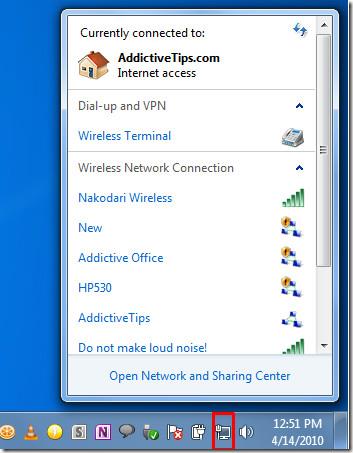
Assurez-vous que toutes les personnes à proximité avec lesquelles vous souhaitez partager des fichiers sont connectées au même réseau sans fil. Sous le nom de la connexion sans fil, cliquez sur « Non identifié » ou « Réseau public ».
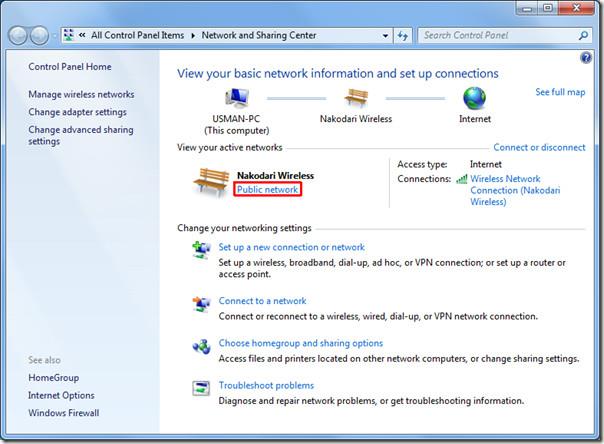
La boîte de dialogue Définir l'emplacement du réseau s'affichera , sélectionnez Réseau domestique Groupe résidentiel.
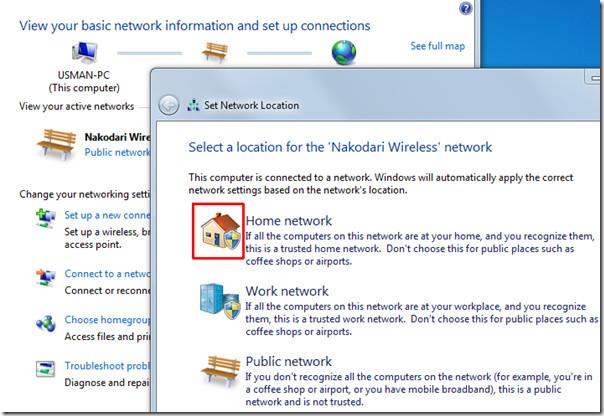
Pour configurer des paramètres de partage avancés, cliquez sur « Afficher ou modifier les paramètres du groupe résidentiel ». Vous accéderez alors à la boîte de dialogue des paramètres du groupe résidentiel , où vous pourrez configurer de nombreuses options de partage. Cliquez sur « Enregistrer les modifications » .
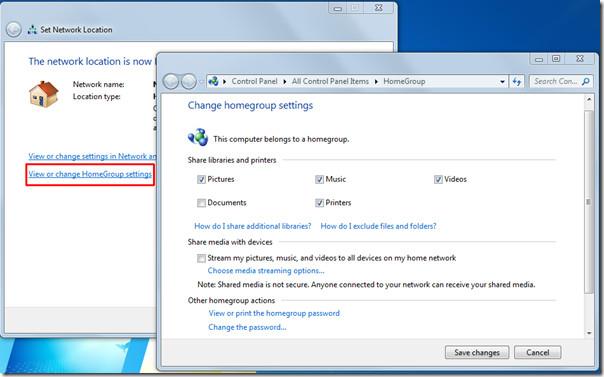
Votre ordinateur sera désormais détectable grâce au Groupe résidentiel . Tous les ordinateurs connectés à ce Groupe résidentiel pourront consulter et partager les fichiers et dossiers publics de votre ordinateur.
Lorsqu'un utilisateur du groupe résidentiel tente d'afficher ou de partager des fichiers avec vous, il lui sera demandé de fournir un nom d'utilisateur et un mot de passe.
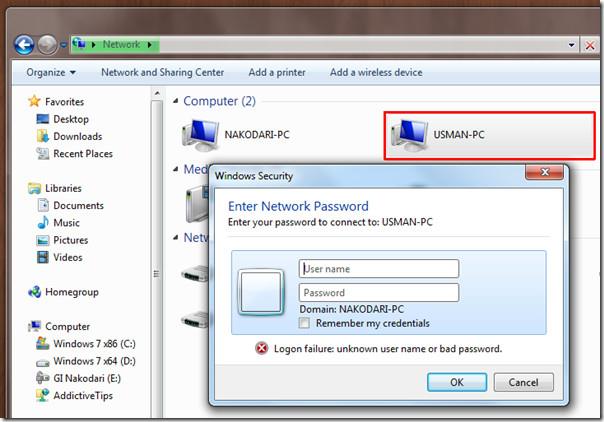
Apparemment, ils ne sont pas encore autorisés à accéder à vos fichiers et dossiers publics. Pour en finir et permettre aux utilisateurs du groupe résidentiel d'accéder librement à vos dossiers publics, accédez au Centre Réseau et partage et, dans la barre latérale gauche, cliquez sur « Modifier les paramètres de partage avancés ».
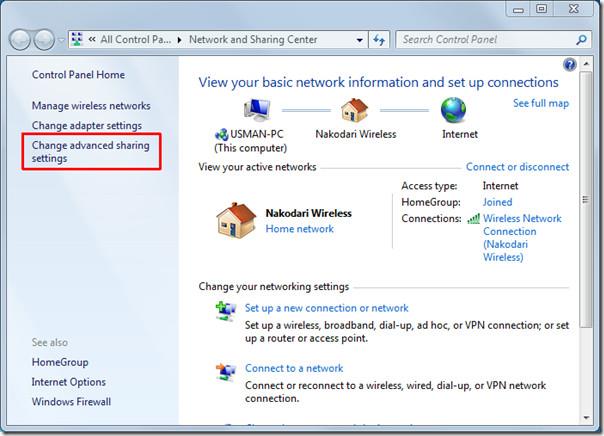
Cela vous mènera aux paramètres de partage avancés, faites maintenant défiler vers le bas pour trouver la section Partage protégé par mot de passe , activez l'option Désactiver le partage protégé par mot de passe et cliquez sur Enregistrer les modifications.
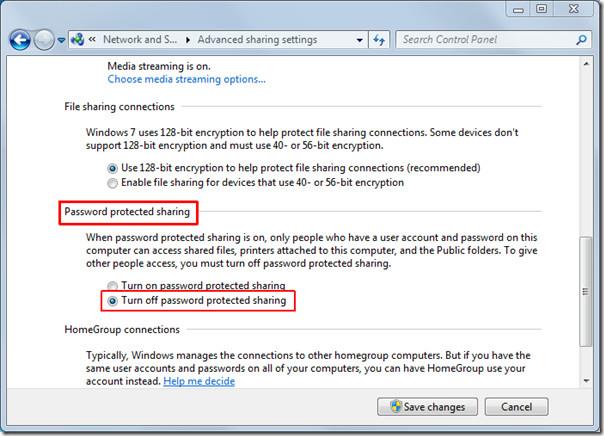
Désormais, l'ouverture de votre dossier public depuis l'autre extrémité ne demandera plus d'identifiants à l'utilisateur. En d'autres termes, votre dossier public sera accessible à toute personne ayant rejoint le groupe résidentiel du réseau domestique.
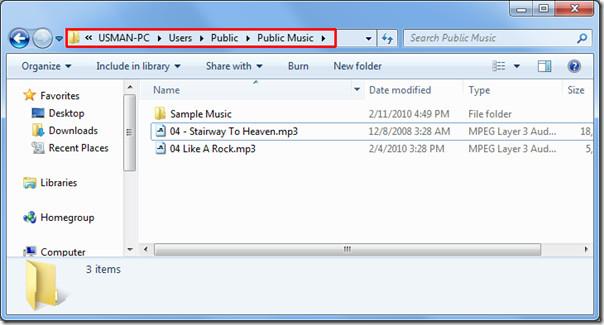
Dans le Centre Réseau et partage , cliquez sur le nom du réseau Wi-Fi pour afficher les ordinateurs connectés au même groupe résidentiel . Pour afficher les fichiers et dossiers publics des autres utilisateurs, double-cliquez simplement sur le nom de l'ordinateur souhaité.
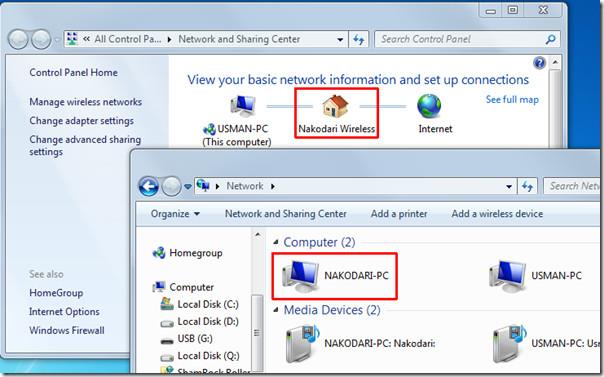
Sans routeur (connexion ad hoc)
Windows 7, avec sa connexion ad hoc, offre le moyen le plus simple de se connecter à d'autres ordinateurs en l'absence de routeur sans fil. Il assure une connectivité fluide avec les autres ordinateurs compatibles Wi-Fi. Dans cette procédure, nous allons connecter nos deux ordinateurs portables (PC1 et PC2) entre eux (tous deux compatibles Wi-Fi).
Pour commencer, activez d'abord votre Wi-Fi et, à partir du bouton Réseau de la barre d'état système, cliquez sur Ouvrir le Centre Réseau et partage.

La fenêtre Centre Réseau et partage s'ouvre. Cliquez sur « Configurer un nouveau réseau de connexion ». Une nouvelle boîte de dialogue s'ouvre. Faites défiler la page vers le bas, cliquez sur « Configurer un réseau ad hoc sans fil » , puis sur « Suivant ».
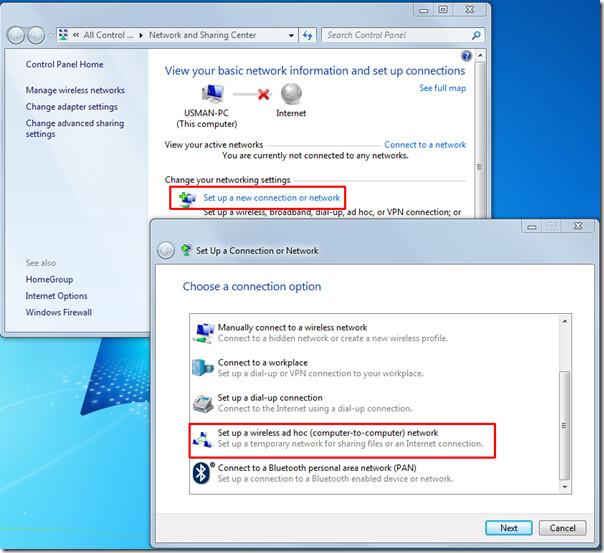
À cette étape, saisissez un nom approprié pour un réseau ad hoc. Si vous souhaitez créer un réseau sécurisé avec protection par mot de passe, sélectionnez l'option souhaitée dans Type de sécurité et saisissez la clé de sécurité. Cliquez sur « Enregistrer ce réseau » pour enregistrer cette connexion ad hoc . Cliquez sur « Suivant » pour continuer.
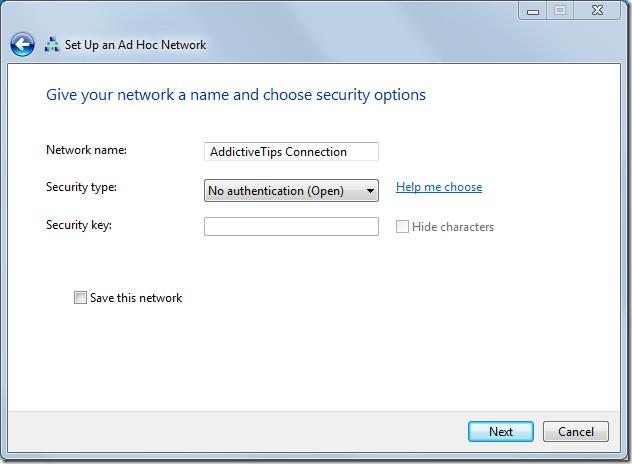
La connexion ad hoc est maintenant créée avec succès.
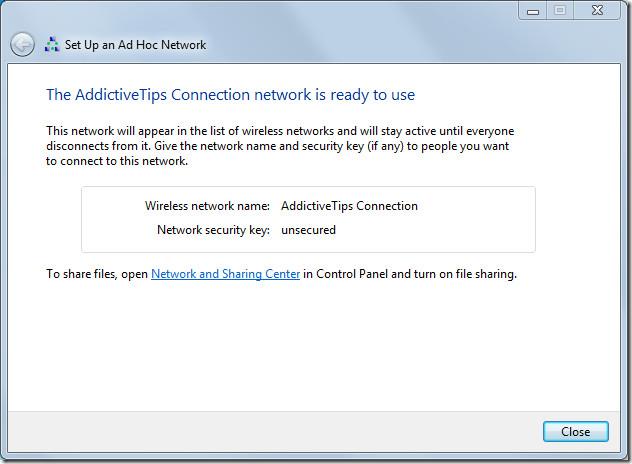
Pour le connecter à un deuxième ordinateur portable, activez d'abord son Wi-Fi et, dans le menu réseau de la barre d'état système, sous le nom de réseau spécifié, cliquez sur Connecter.
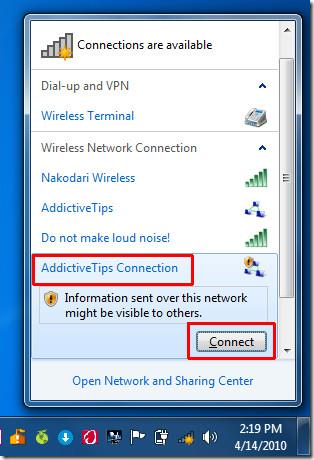
En cliquant, les deux ordinateurs portables (PC1 et PC2) seront connectés. Depuis le Centre Réseau et partage des deux PC, définissez le groupe réseau sur Groupe résidentiel . Si le partage de fichiers nécessite un nom d'utilisateur et un mot de passe, désactivez le partage protégé par mot de passe (comme indiqué ci-dessus).
Ouvrez le Centre Réseau et partage , puis double-cliquez sur la connexion réseau. La fenêtre « Réseau » s'ouvrira, affichant les ordinateurs connectés. La connexion est alors établie et vous pouvez accéder librement aux fichiers et dossiers des autres ordinateurs.
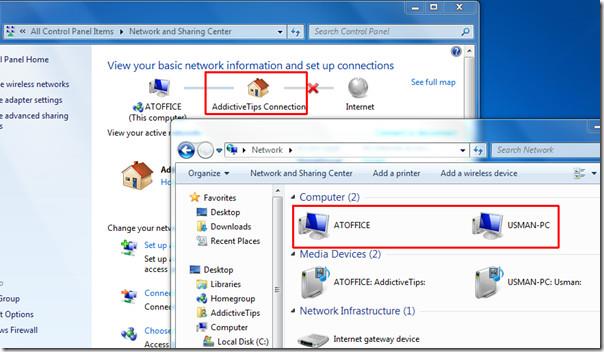
Outre le partage de fichiers et dossiers publics, vous pouvez également activer le partage de dossiers personnels en accédant à leurs propriétés respectives et en cliquant sur « Partager » sous l'onglet « Partage ». Et voilà, c'était facile, non ? Profitez-en !
![Logiciel de sauvegarde automatique pour clé USB [Windows] Logiciel de sauvegarde automatique pour clé USB [Windows]](https://tips.webtech360.com/resources8/r252/image-4071-0829093733946.jpg)
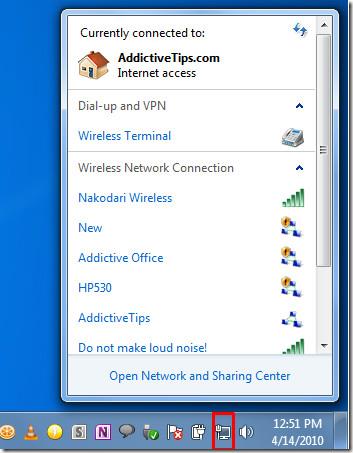
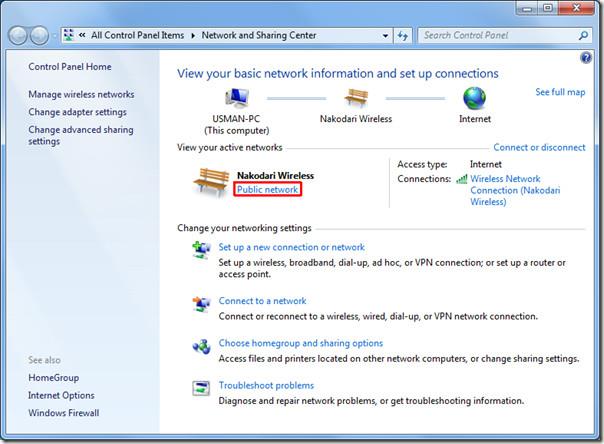
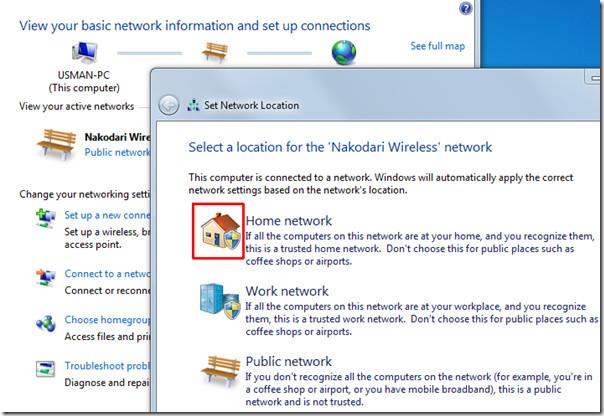
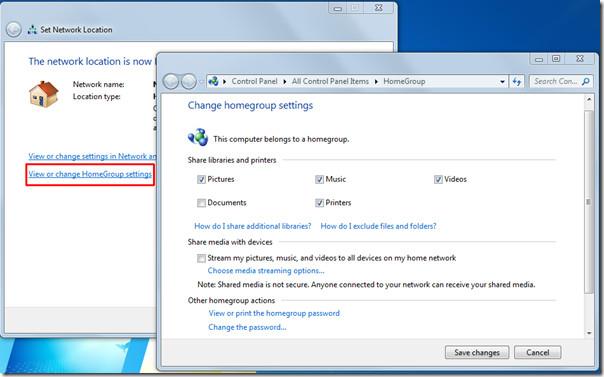
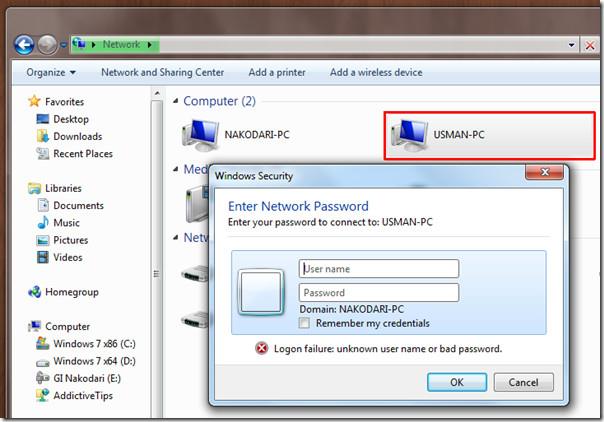
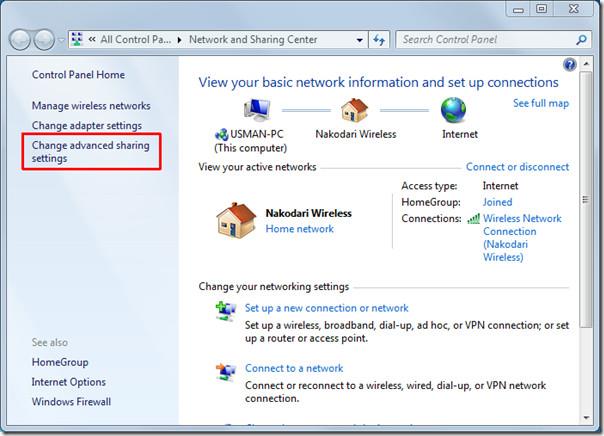
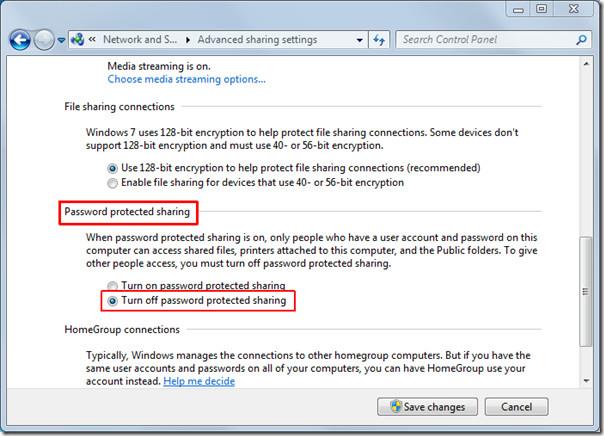
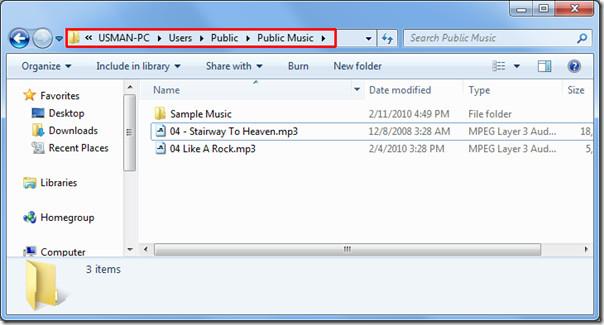
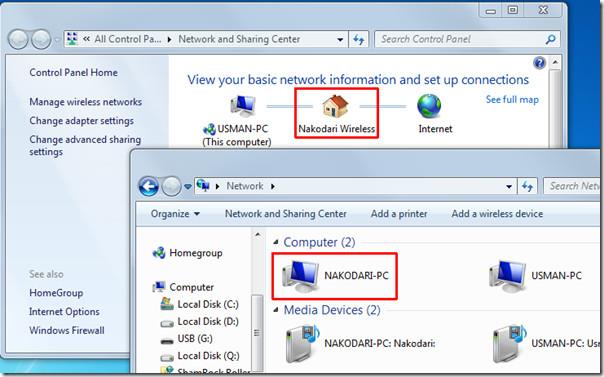

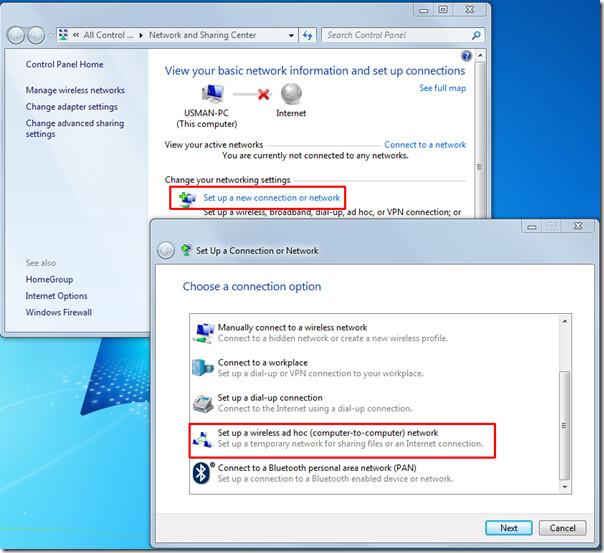
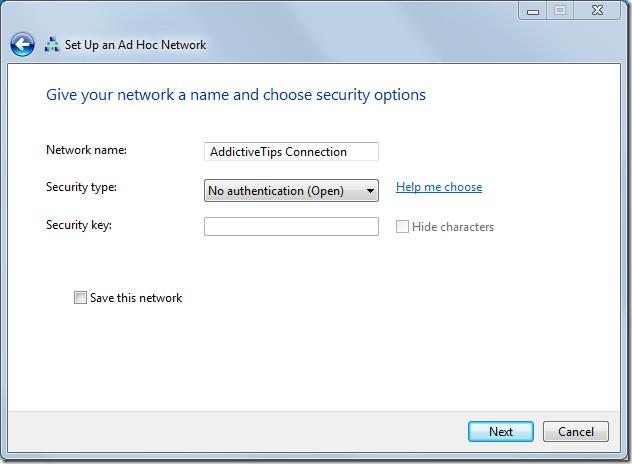
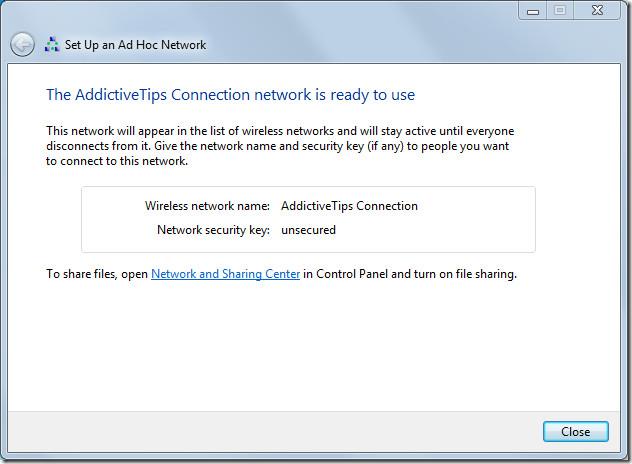
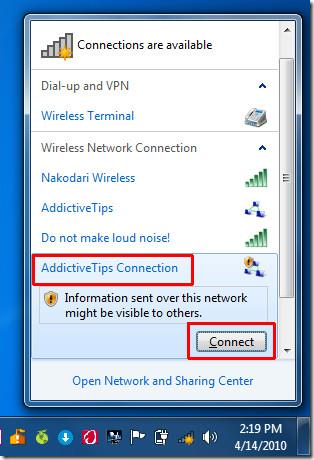
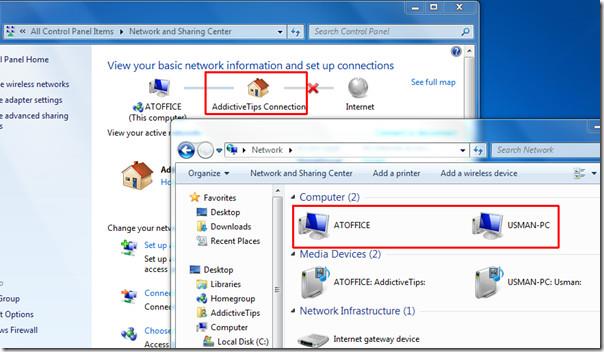

![Comment installer Windows sur un Mac avec Boot Camp [Guide] Comment installer Windows sur un Mac avec Boot Camp [Guide]](https://tips.webtech360.com/resources8/r252/image-9806-0829094650349.jpg)

![Modifier le type de fichier, la lecture automatique et les paramètres par défaut des programmes [Windows 7/Vista] Modifier le type de fichier, la lecture automatique et les paramètres par défaut des programmes [Windows 7/Vista]](https://tips.webtech360.com/resources8/r252/image-5457-0829093416584.jpg)
![Ajustement pour optimiser le disque SSD [Windows] Ajustement pour optimiser le disque SSD [Windows]](https://tips.webtech360.com/resources8/r252/image-2143-0829093415212.jpg)


